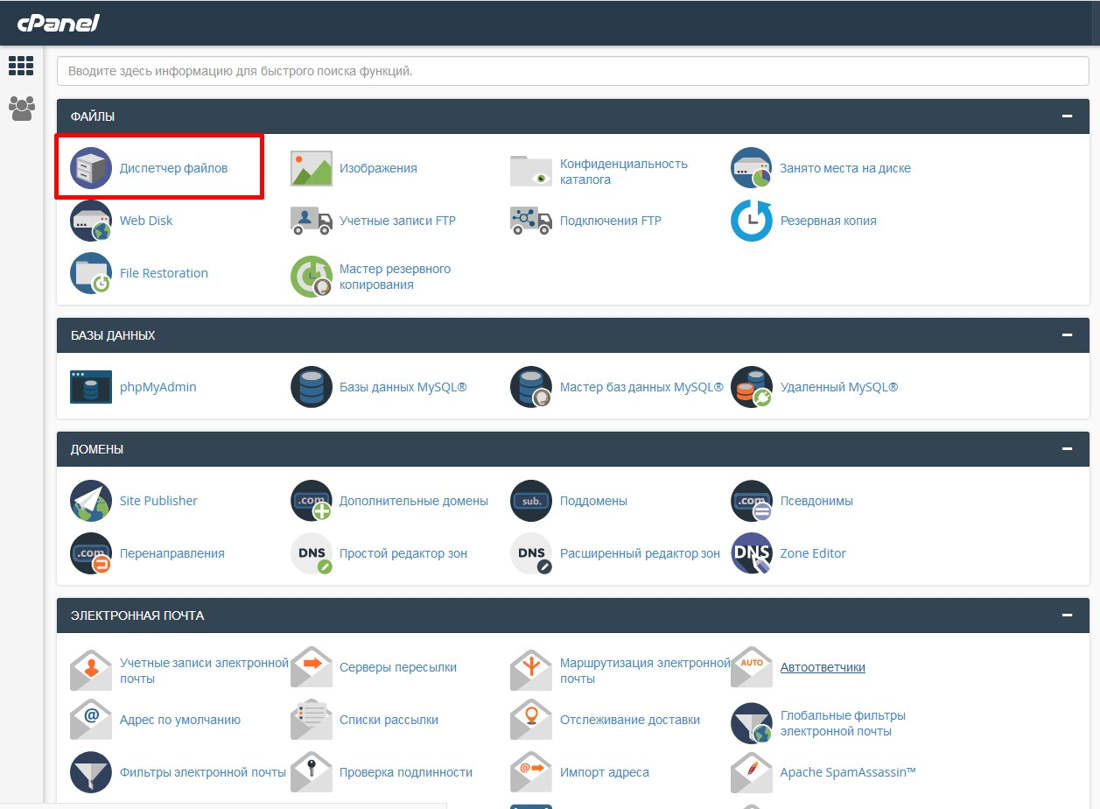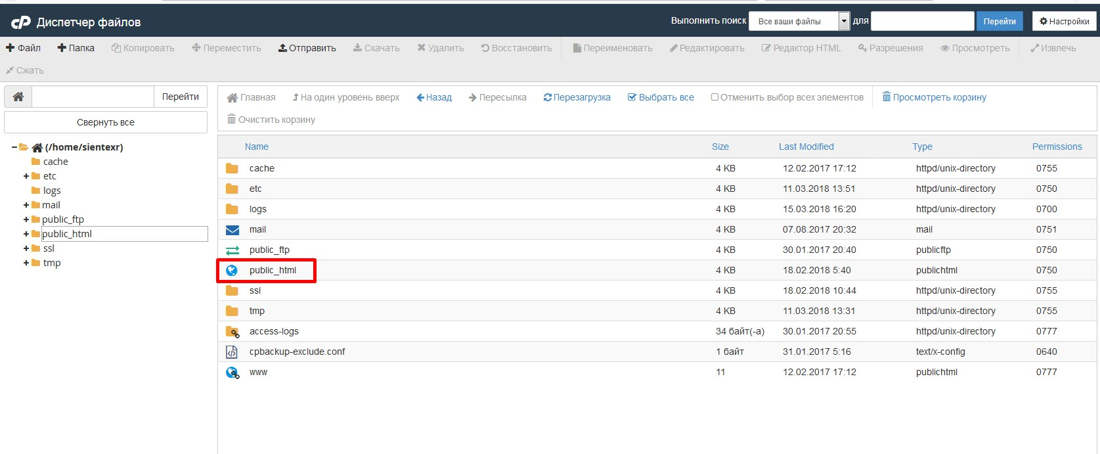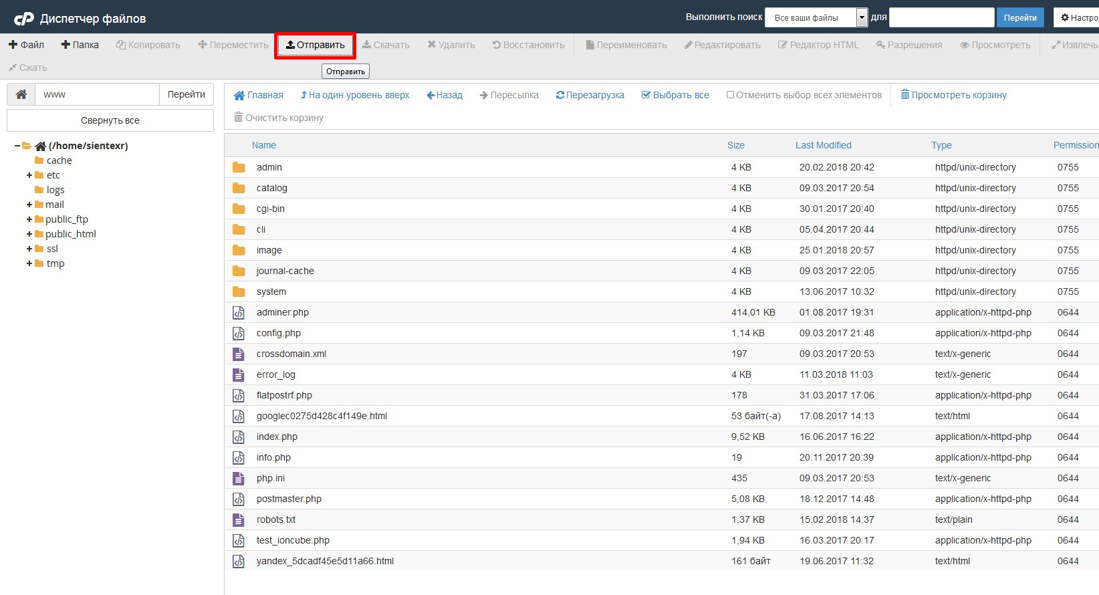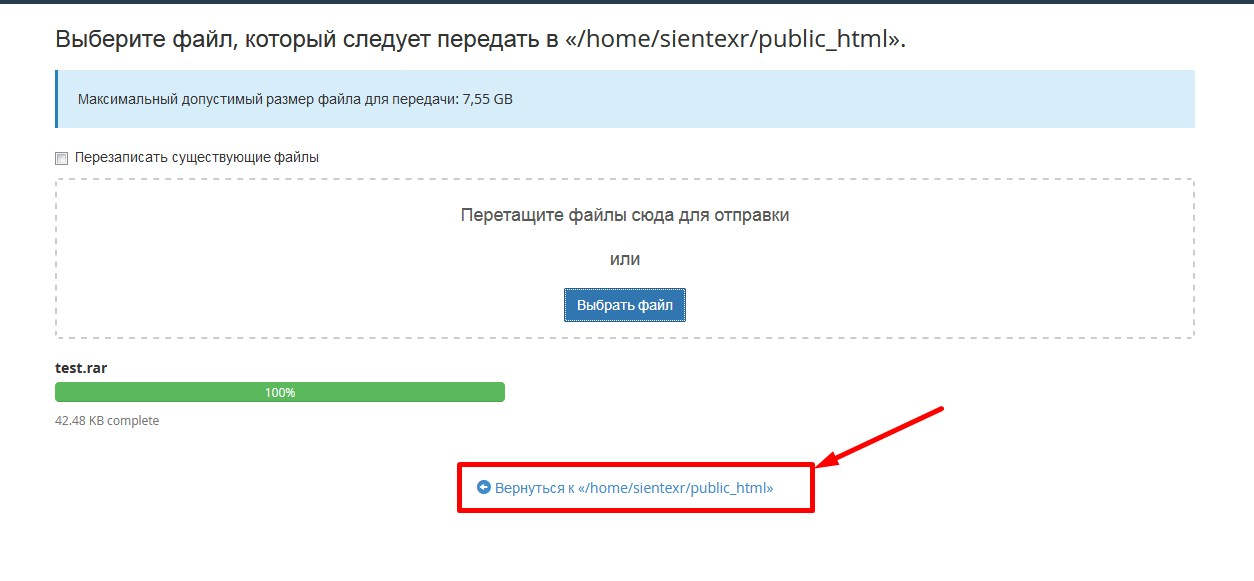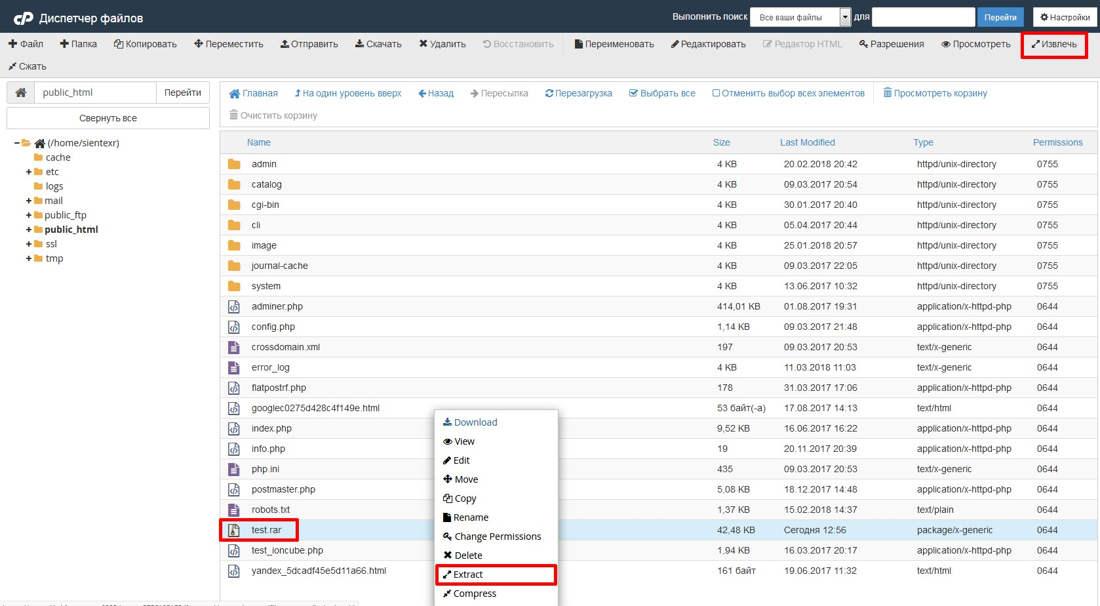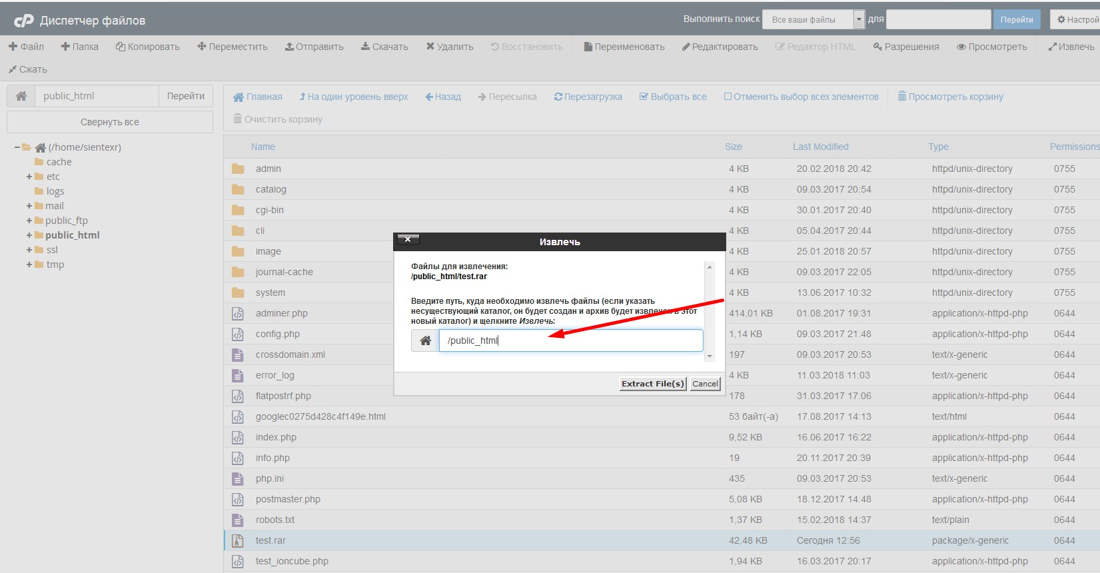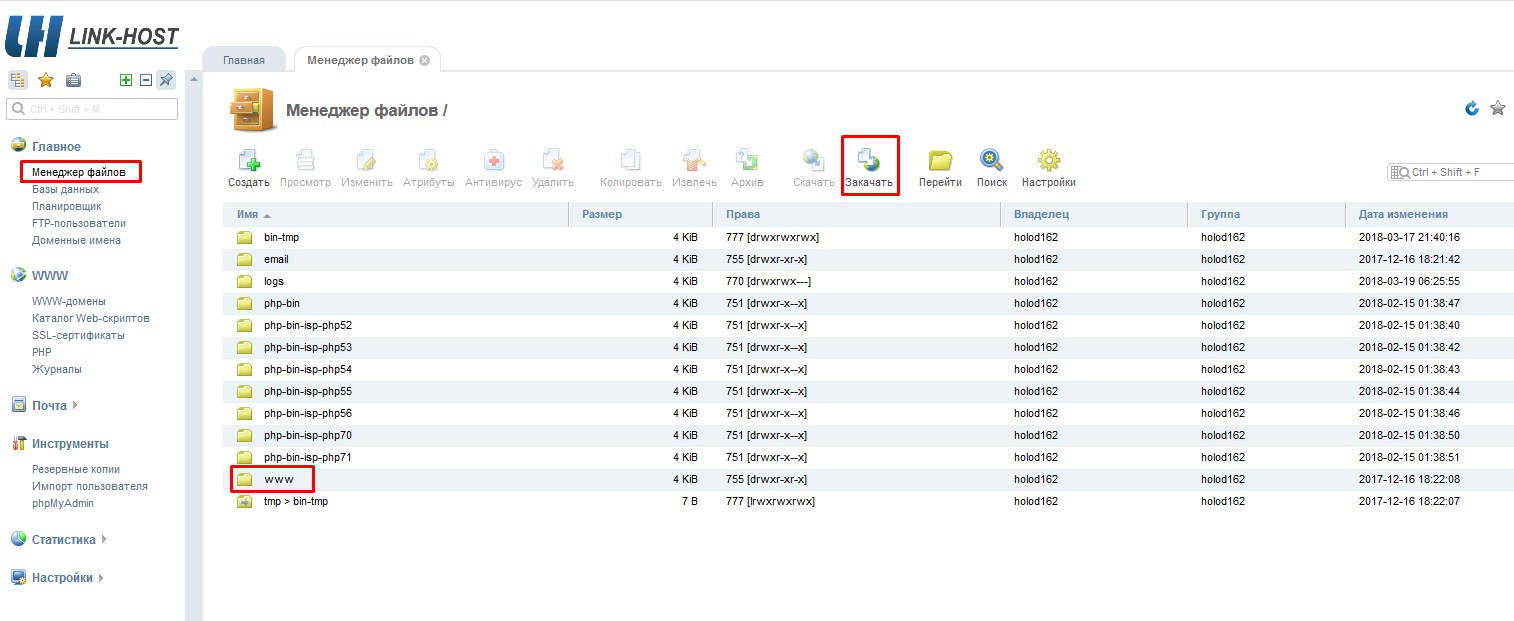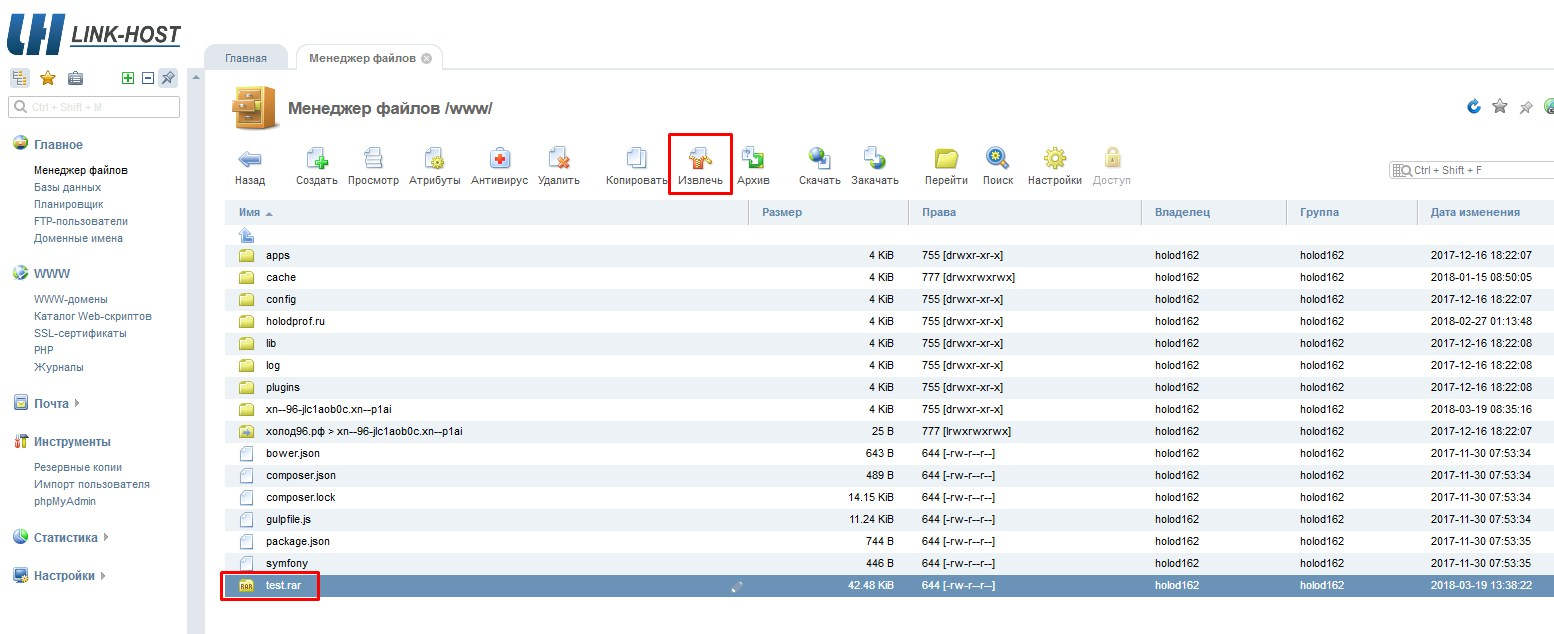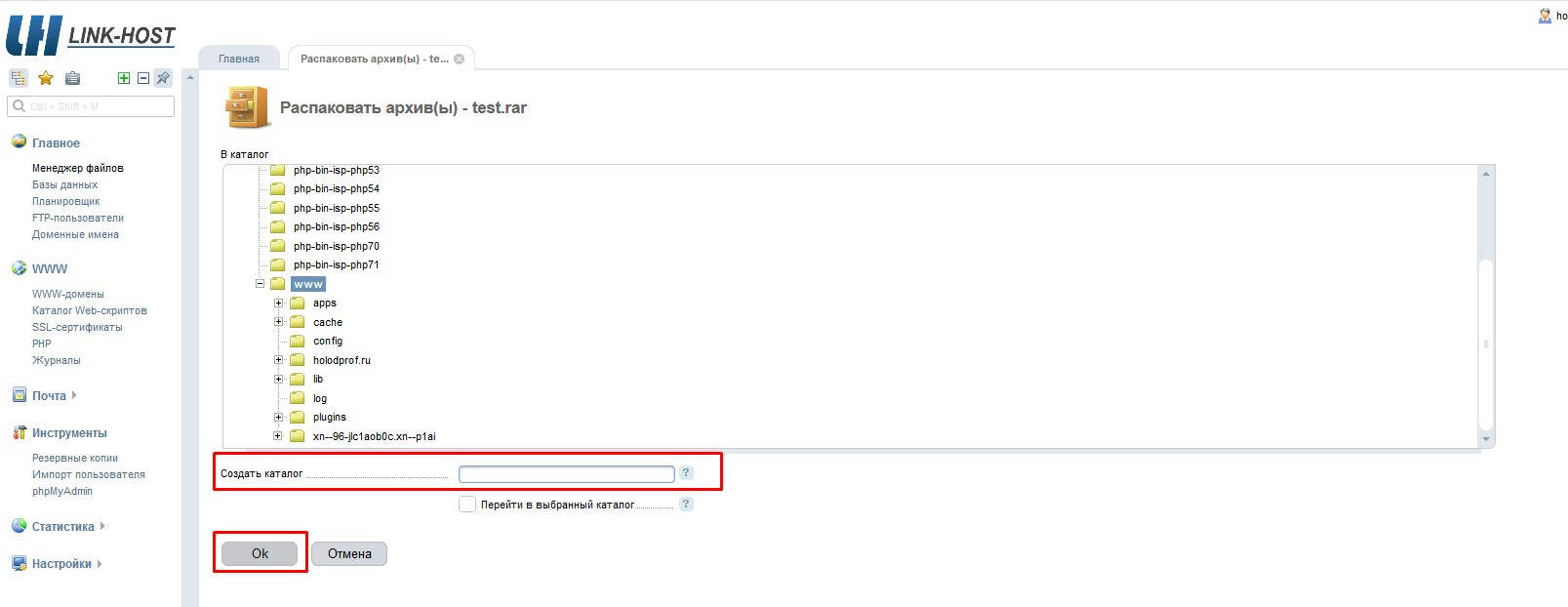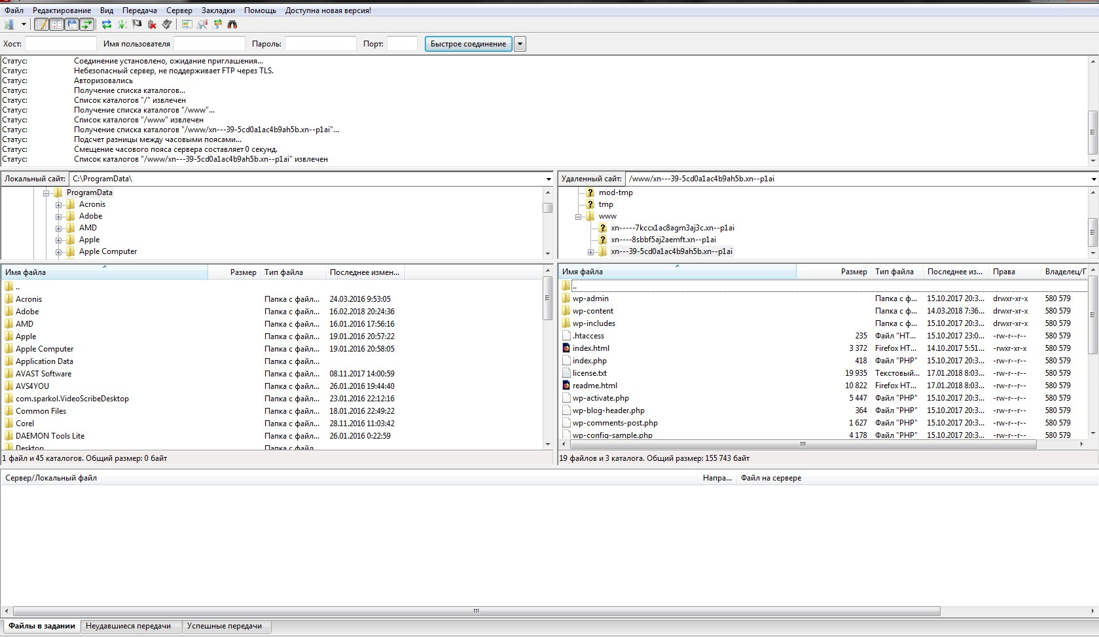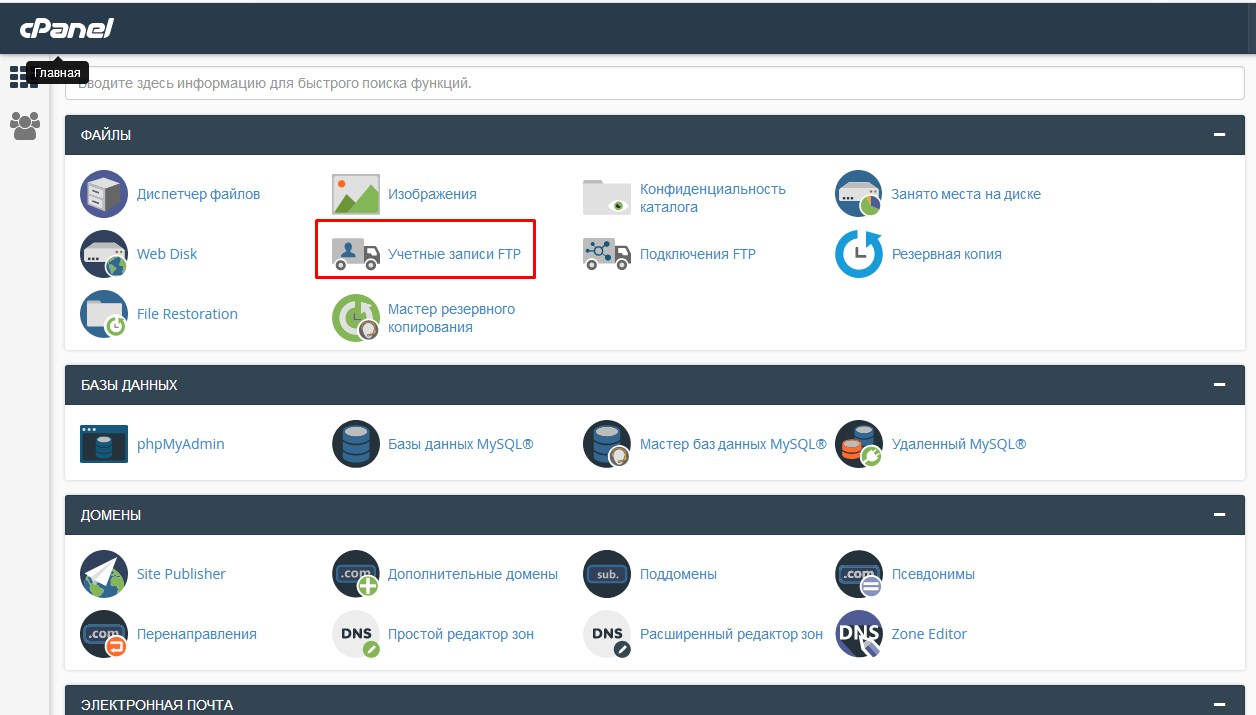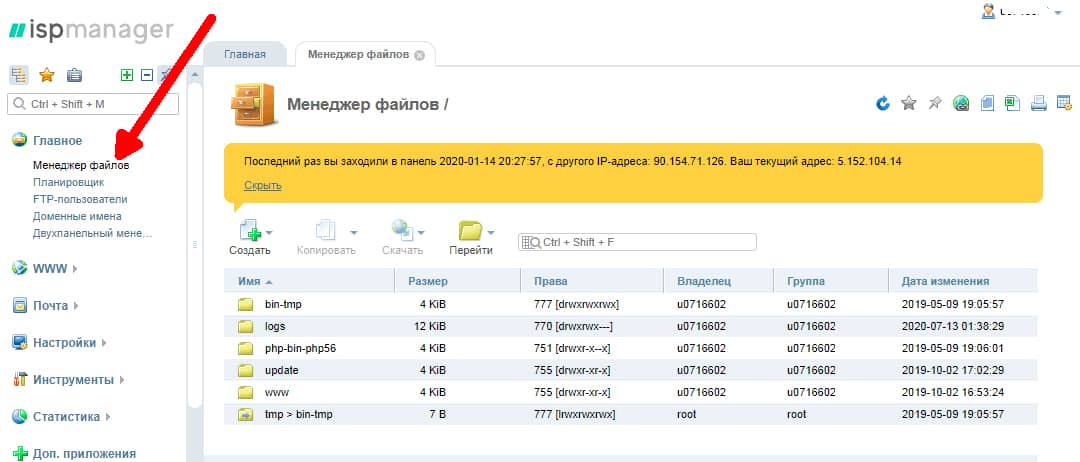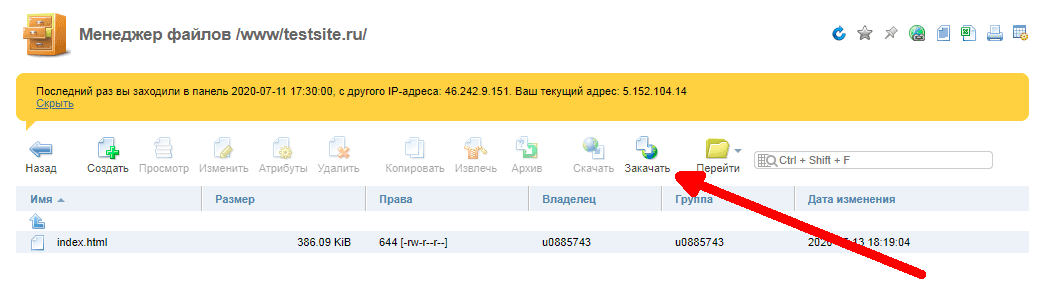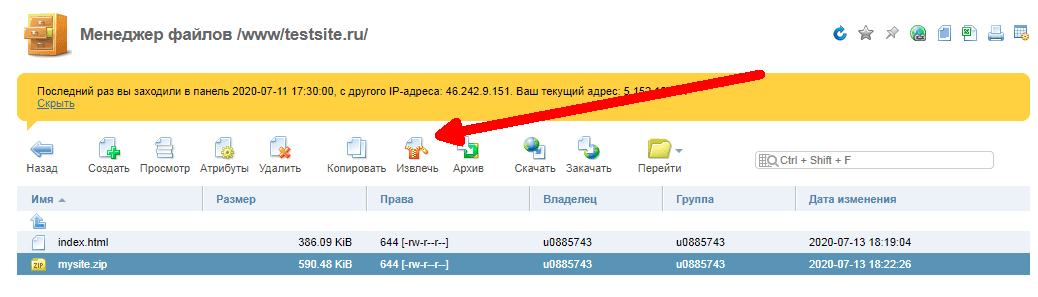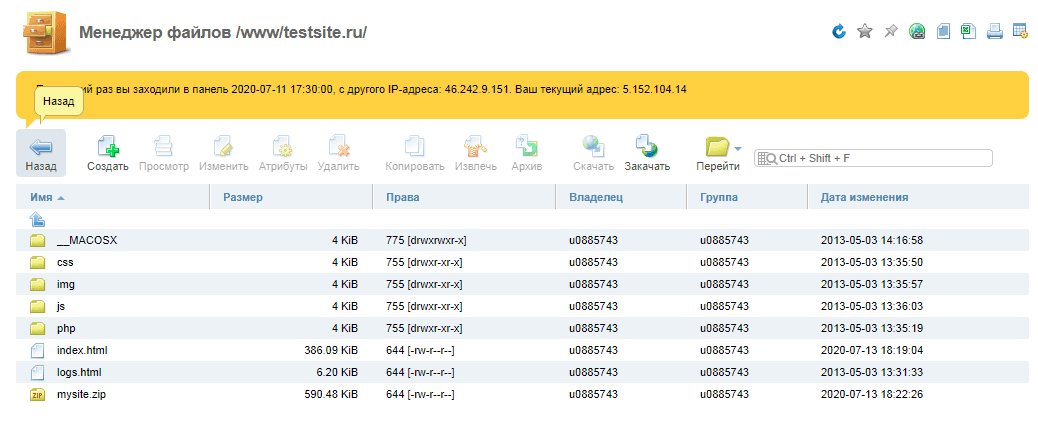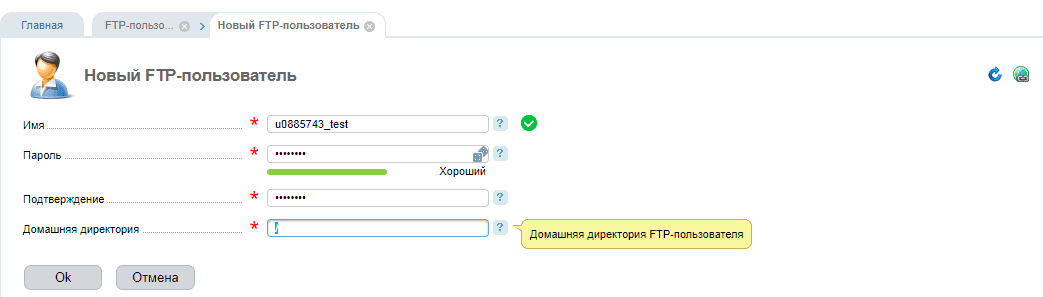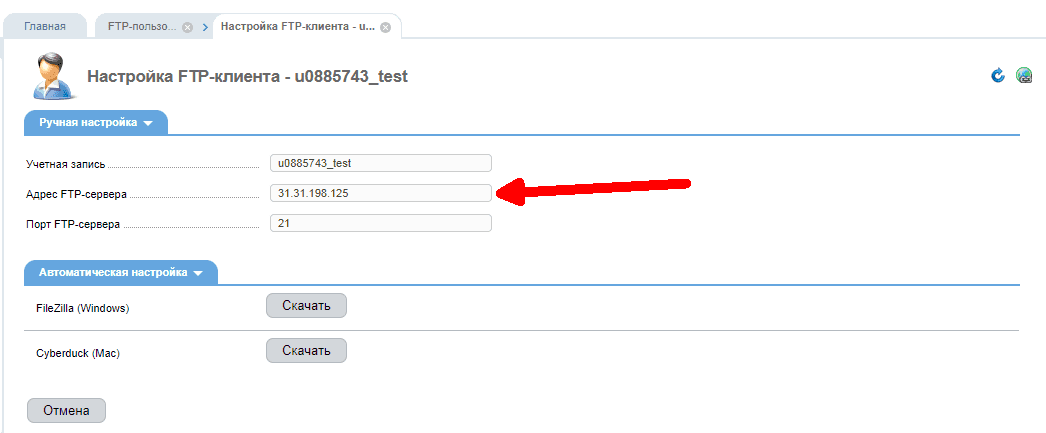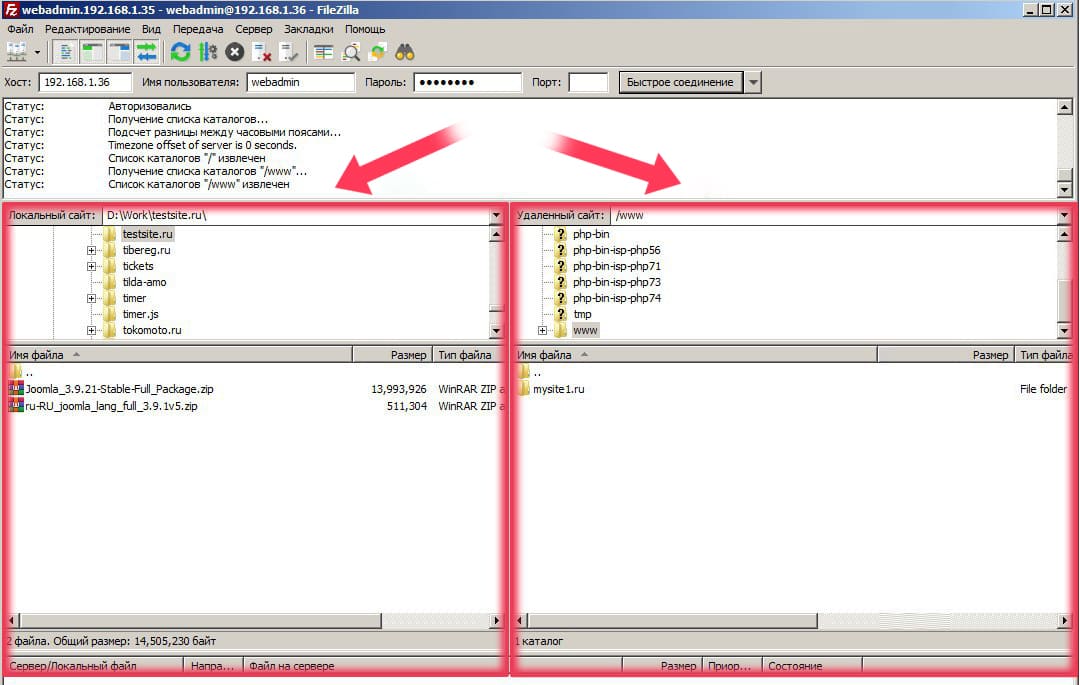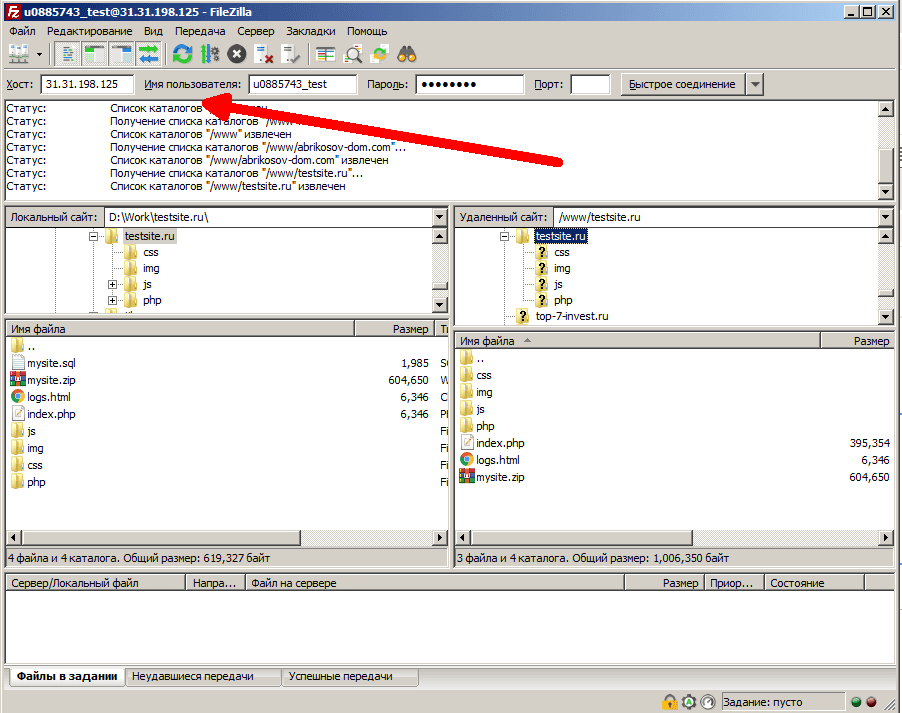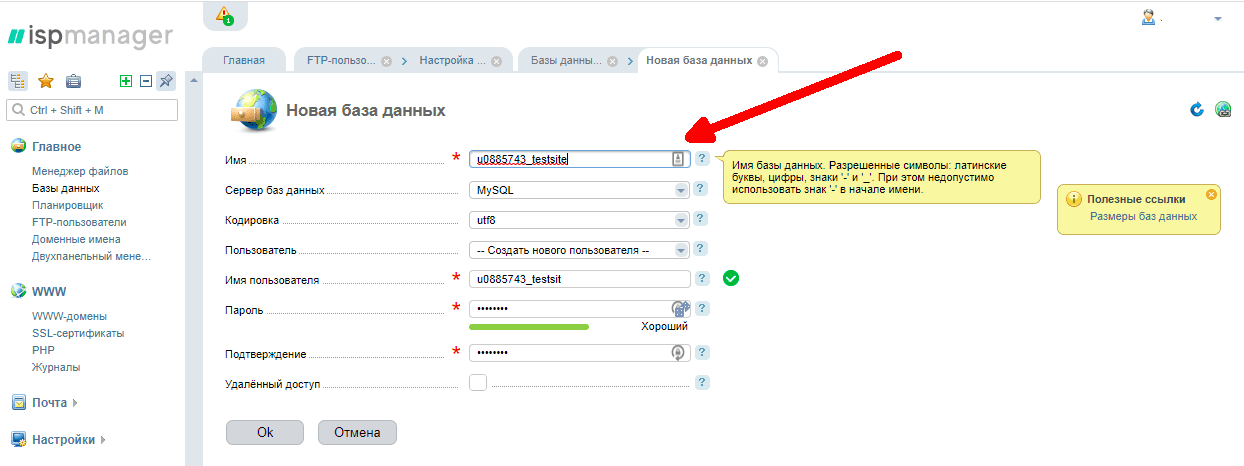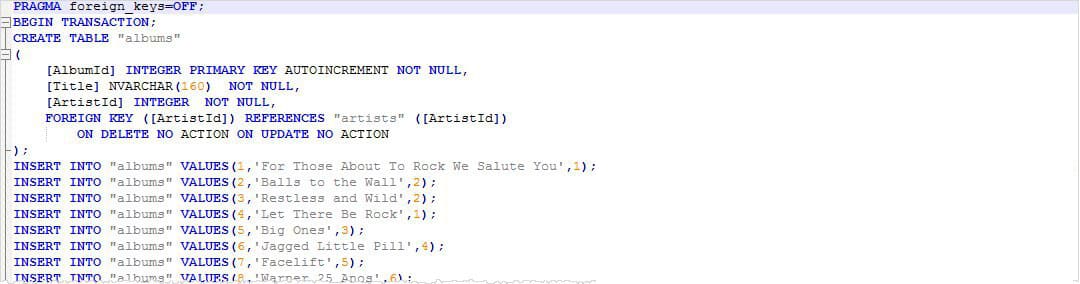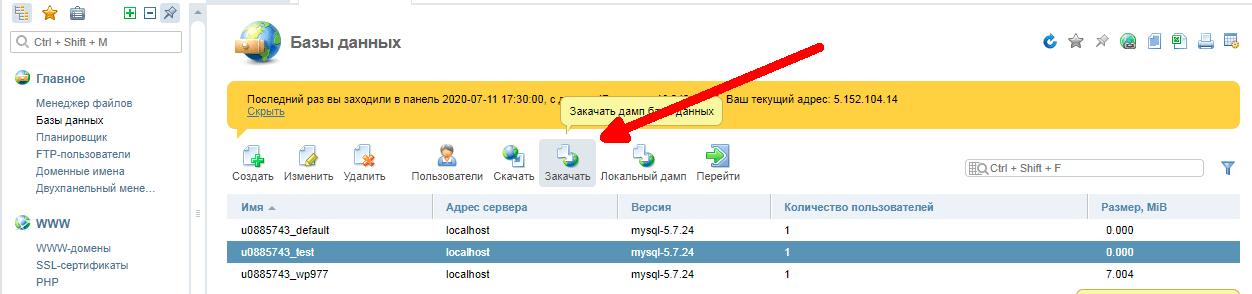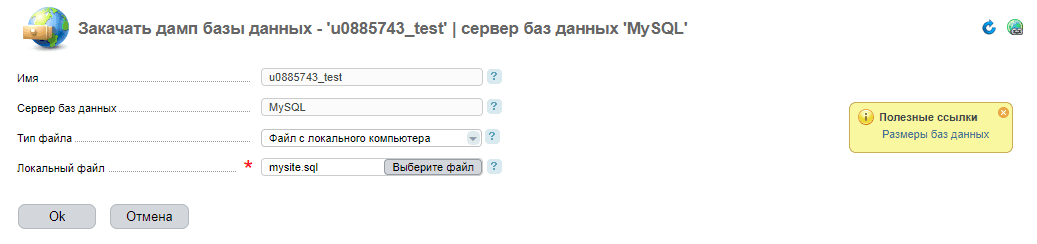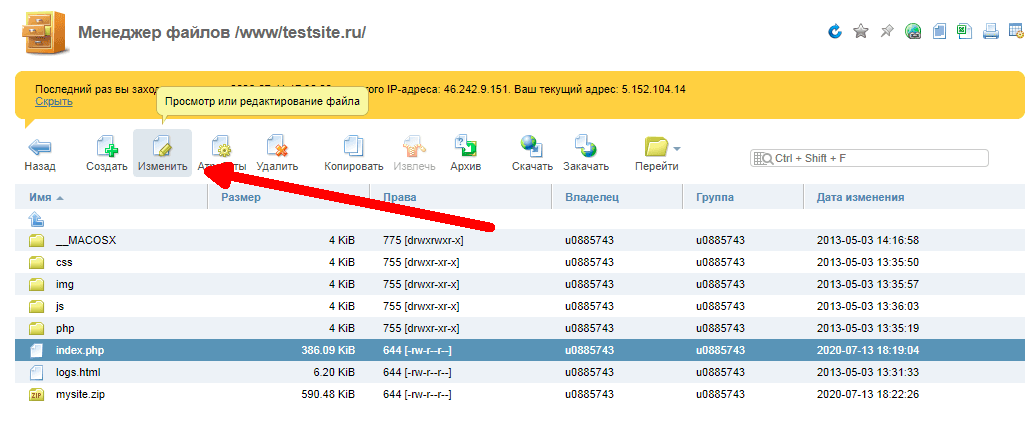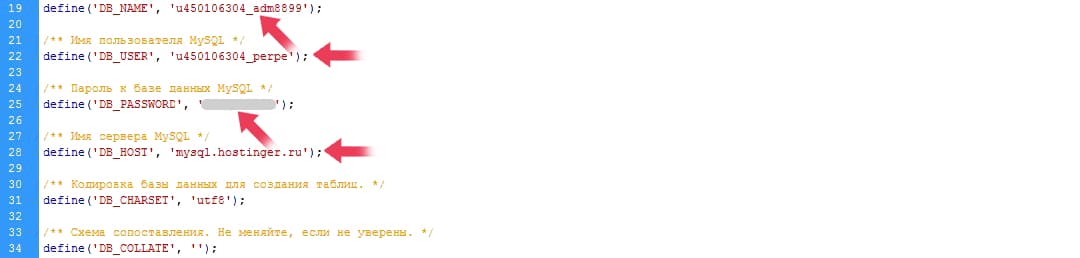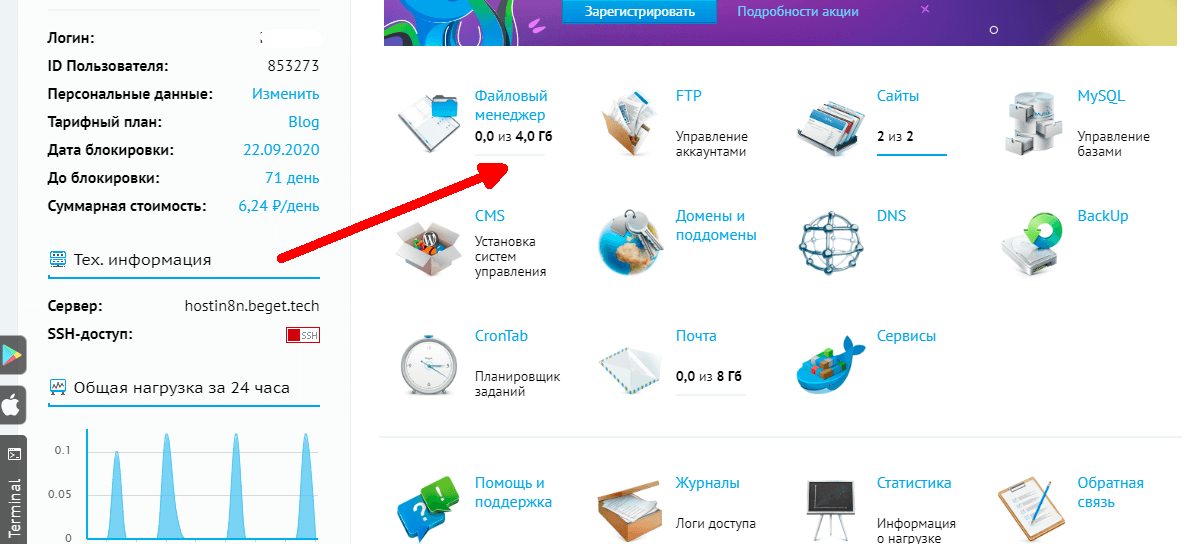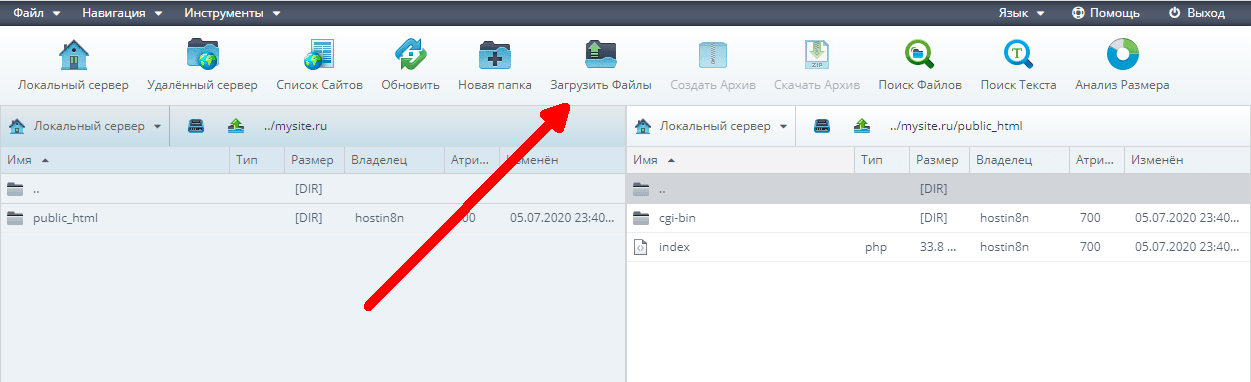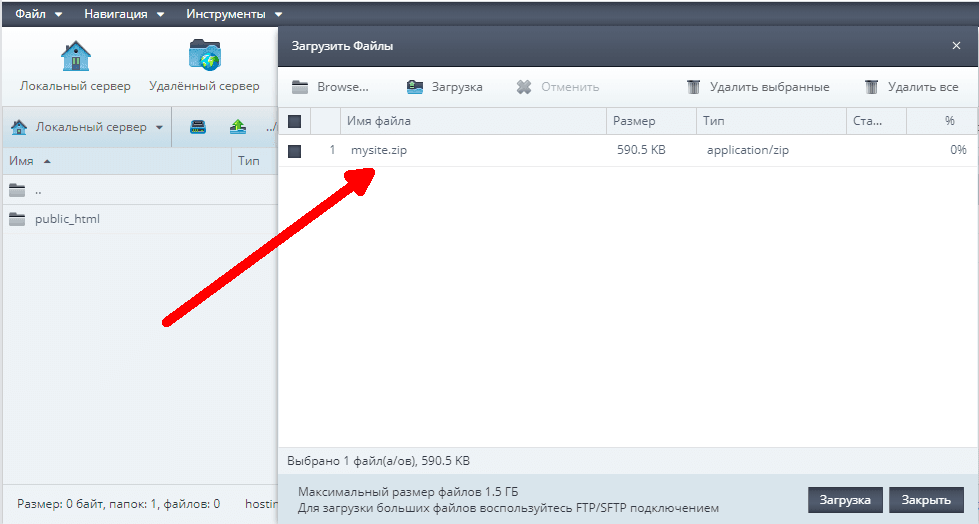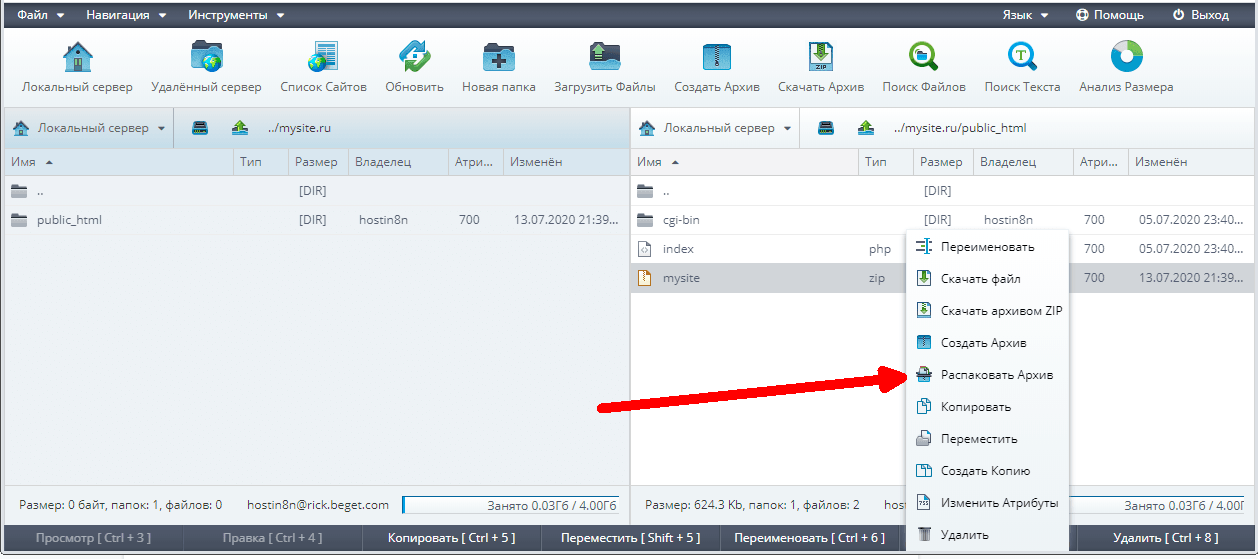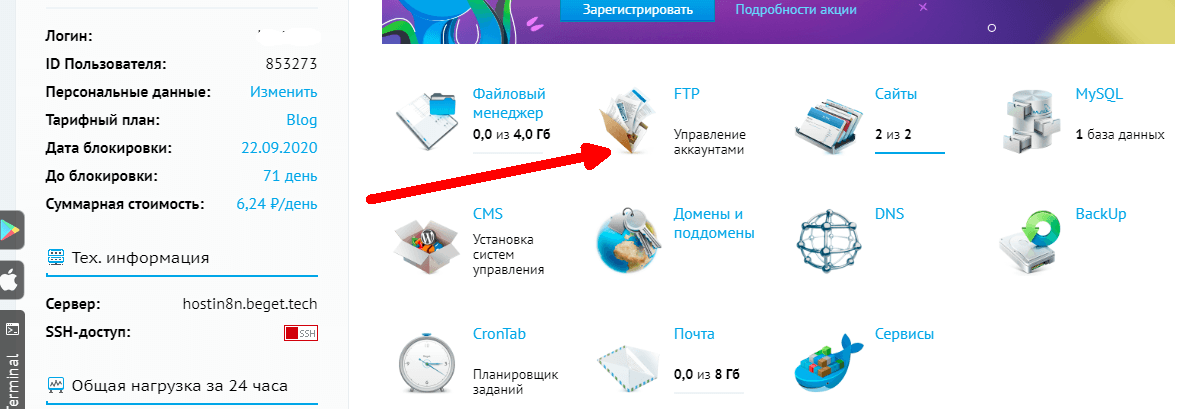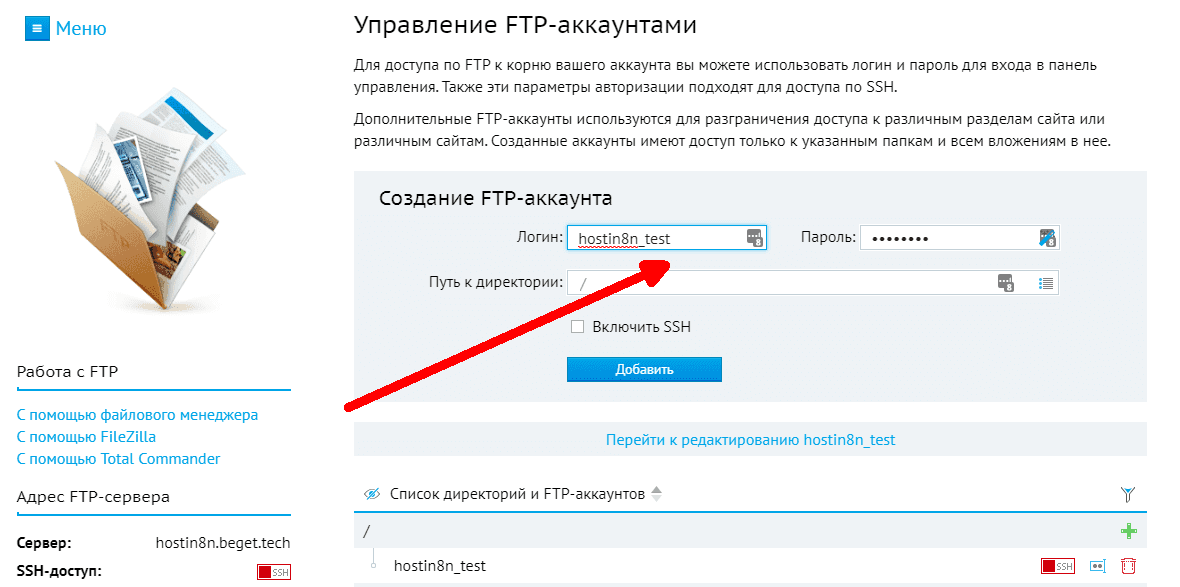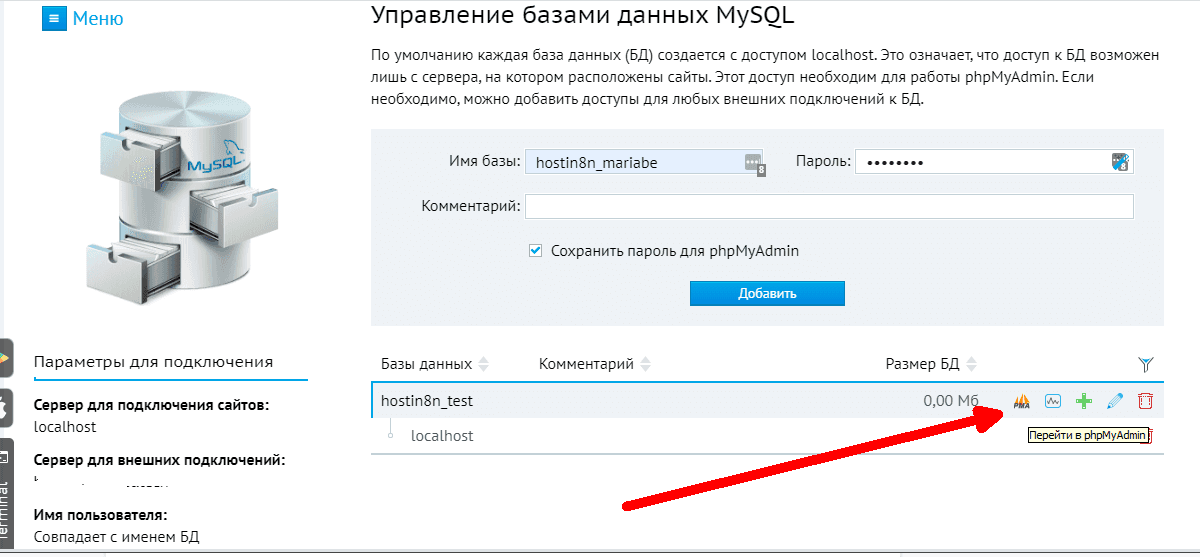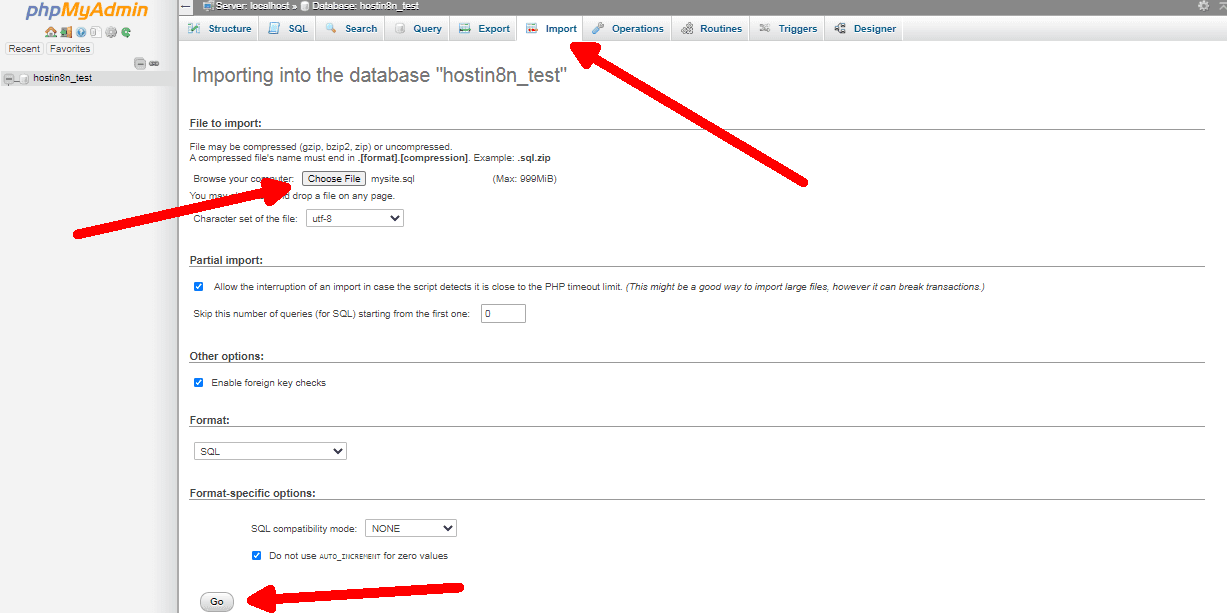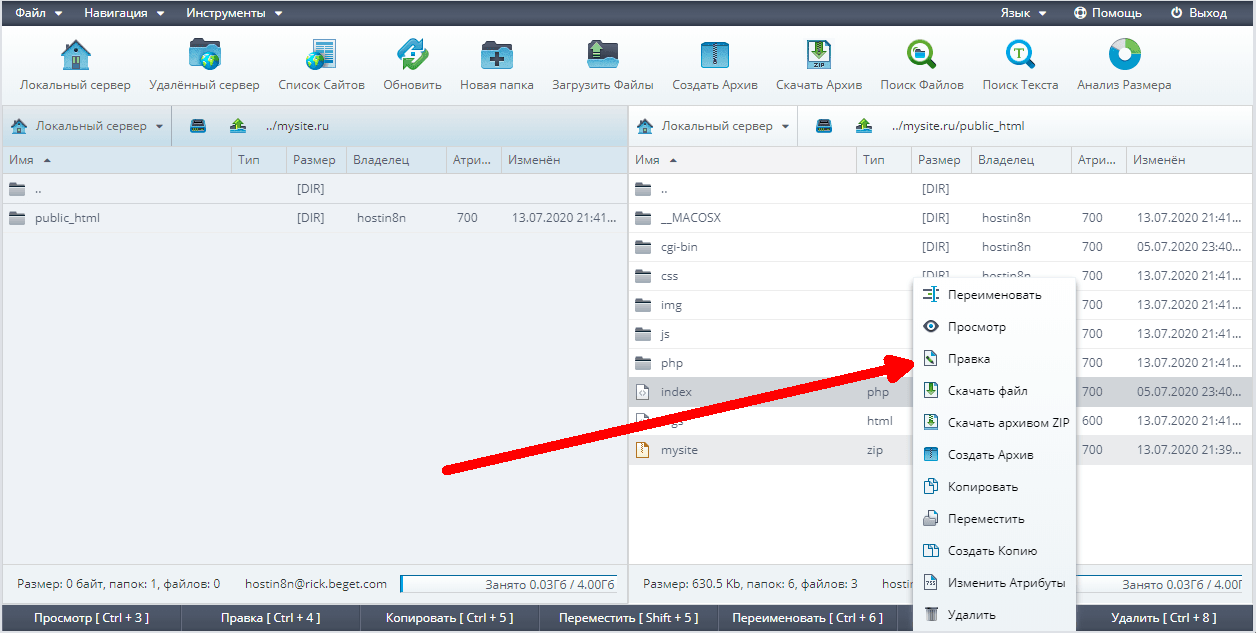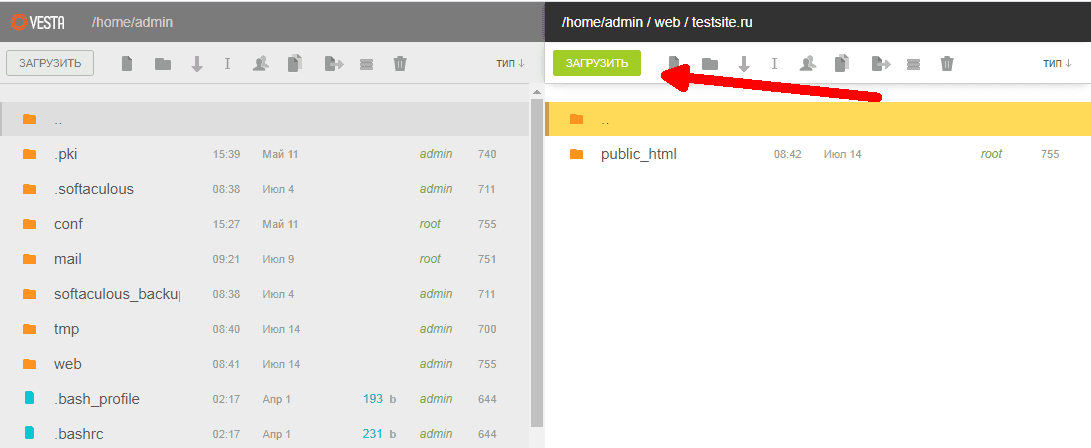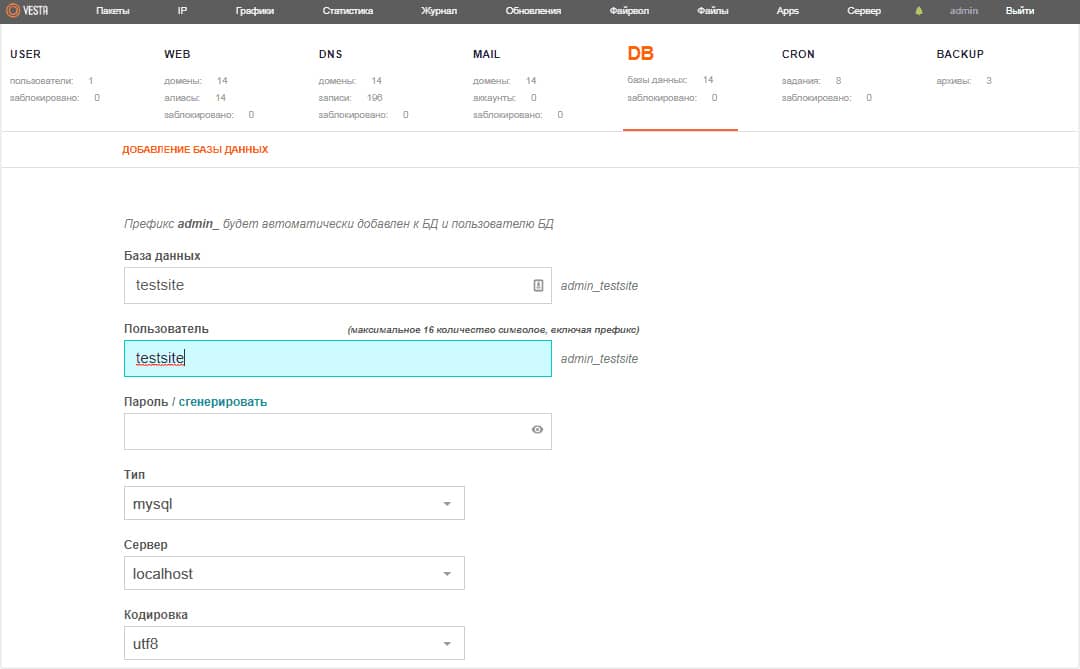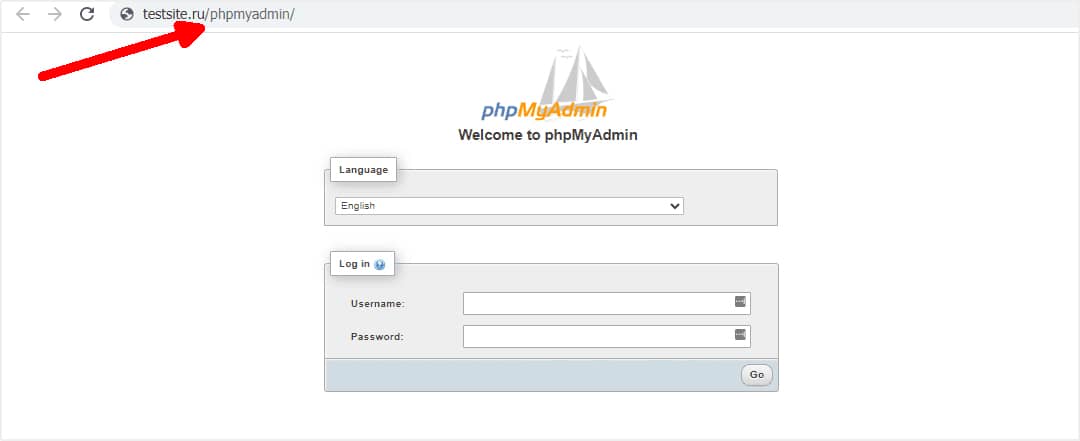Как выложить сервер на хостинг
Как залить сайт на хостинг?
Здравствуйте, дорогие друзья!
В данной статье мы рассмотрим несколько разных способов как залить сайт на хостинг. Несмотря на простоту этого вопроса многие начинающие веб-разработчики сталкиваются с различными проблемами при загрузке сайта в на хостинг.
Первый момент, на который нужно обратить внимание при заливке сайта на хостинг это наличие или отсутствие CMS на вашем сайте:
Далее мы рассмотрим подробнее оба варианта.
Навигация по статье:
Пошаговая инструкция как залить сайт на хостинг
Если вы покупали домен там же где и хостинг, то проблем возникнуть не должно и домен сам подключится. Если же домен заказывался у стороннего регистратора, то его нужно подключить к вашему хостингу.
Как залить сайт на хостинг при помощи файлового менеджера
Практически на каждом хостинге есть специальная панель управления, где вы можете подключать домены, создавать почтовые ящики, базы данных, настаивать FTP подключения и загружать или удалять файлы. В основном используют или панель cPanel или ISPManager, однако встречаются и самописные панели управления, разработанные специально для конкретного хостинга.
Если на вашем хостинге используется панель сPanel то вам нужно перейти в раздел «Диспетчер файлов»
Далее у нас откроется страница с перечнем файлов и папок, находящихся на хостинге. В зависимости от хостинга набор этих папок и их названия могут отличаться.
Открываем папку с файлами домена. Обычно она называется «public_html» или «httpdocs» или «WWW» или же папка с названием домена.
После открытия папки нам нужно загрузить в неё наши файлы. Через файловый менеджер файлы обычно загружаются поштучно, поэтому для того чтобы загрузить сразу все файлы сайта нужно будет упаковать их в архив, потом загрузить на хостинг и там разархивировать.
Для этого на панели инструментов сверху нажимаем кнопку «Отправить»
И затем нажимаем на кнопку «Выбрать файл» выбираем на своём компьютере нужный файл и нажимаем «Открыть». После успешной загрузки сайта возвращаемся опять в папку с файлами сайта.
Теперь нам нужно разархивировать архив. Для этого выделяем нужный файл и либо на панели инструментов сверху выбираем пункт «Извлечь» или кликаем по файлу правой кнопкой мышки и выбираем во всплывающем меню пункт «Extract»
Дале выбираем папку в которую нужно разархивировать файлы. Это должна быть папка с файлами сайта.
Для ISPManager процесс загрузки файлов сайта будет аналогичным.
Здесь нам нужно выбрать пункт «Менеджер файлов» на панели слева, затем открыть папку с доменом и нажать на кнопку «Закачать» на панели инструментов сверху.
После скачивания архива выделяем его и нажимаем на «Извлечь» на верхней панели инструментов.
Файлы должны разархивироваться в папку с доменом без каких либо дополнительных папок
Как залить сайт на хостинг при помощи FTP
Иногда файлы сайта не получается выгрузит через файловый менеджер из-за того что он не поддерживает архивы, некорректно работает, долго загружает файлы или вообще отсутствует.
В таком случае лучше воспользоваться специальной программой FTP клиентом. Одной из наиболее популярных программ для заливки файлов сайта на хостинг по FTP является FileZilla.
Его преимуществом, по сравнению с файловым менеджером хостинга, является то что с его помощью можно передавать сразу все файлы сайта, не запаковывая их в архив и если соединение с сервером прервётся то не переданные файлы можно будет повторно загрузить.
Для настройки FTP соединения вам нужно будет создать у себя на хостинге FTP акаунт. На некоторых хостингах такой акаунт создаётся автоматически и данные от него приходят вам на почту после регистрации хостинга.
Так же часто на хостинге в качестве FTP хоста можно указывать домен сайта, а в качестве логина и пароля для FTP указывать свои логин и пароль для входа в админ панель хостинга.
Если на вашем хостинге такой вариант не работает, то нужно создать отдельного FTP пользователя.
В cPanel для этого нужно перейти в раздел «Учётные записи FTP» и там создать нового пользователя, задав ему имя и пароль. Их вы потом будете использовать для создания FTP подключения.
В ISP Manager для создания FTP пользователя переходим в раздел «FTP-пользователи» и там задаём имя и пароль.
Корневая директория задаётся в том случае если вам нужно сделать чтобы после подключения к хостингу по FTP у вас открывалась не корневая папка по умолчанию, а какая то определённая.
Для создания базы данных нужно перейти в соответствующий раздел в панели управления хостингом и там создать новую базу данных, а так же пользователя для неё.
Если в процессе загрузки фалов сайта и базы данных у вас будут возникать какие то вопросы, не стесняйтесь обращаться в техподдержку хостинга.
Надеюсь, что моя статья поможет вам злить ваш сайт на хостинг. Если она была для вас полезной буду рада если вы оставите свой комментарий или поделитесь этой статьёй в соцсетях.
Как загрузить сайт на хостинг – пошаговая инструкция как залить сайт
Загрузка сайта на хостинг – это второй этап работ по размещению сайта в интернете. Сначала нужно зарегистрировать домен и привязать его к хостингу. Также возможен вариант, когда домен регистрируется и привязывается к хостингу уже в процессе загрузки сайта. Далее осуществляется загрузка файлов на сайт.
Управление сайтом на виртуальном хостинге происходит через специальную панель. Вы подключаетесь к ней через браузер. В панели можно менять различные настройки сайта, создавать дополнительные домены, администрировать почту (если она размещается у этого же провайдера), а также загружать или скачивать файлы сайта. В Hoster.ru этот процесс выглядит так:
Кроме того, загрузить файлы сайта можно по FTP. Обычно сразу после оплаты и активации услуги хостинга провайдер высылает вам все логины и пароли для подключения к ресурсам, в том числе доступы по FTP. Для работы с этим протоколом вам понадобится установить любой FTP-клиент. Чаще всего владельцы сайтов используют FileZilla – он удобный, достаточно надежный и бесплатный. Загружать документы или аудио файлы лучше по FTP-клиенту.
Сайт – это не только его файлы, но также база данных (БД). Для сайта-лендинга или малостраничного сайта-визитки она не понадобится, но для интернет-магазинов, сайтов услуг необходима. В БД хранятся различные таблицы с данными: характеристиками товаров, комментариями, которые пользователи оставляют на сайте, информацией по заказам и т. п.
Ручной режим настройки сайта
Лучше всего использовать ручной режим загрузки сайта. Так вы полностью контролируете весь процесс и можете установить на хостинг любую CMS, в том числе самописную. Можете заранее доработать и протестировать движок на локальной площадке и только потом загрузить на хостинг.
Привязываем домен к хостингу
Создаем и заливаем базу данных
Напомним, что БД нужна не всем сайтам. Загрузка html файла на сайт без базы данных осуществляется так же, как и с БД.
Заливаем файлы сайта на хостинг
Далее загружаем на сервер сам сайт – его файлы, картинки, видео, аудио и другой контент. К этому времени они должны быть скачаны на ваш компьютер. Это может быть:
Сайт загружается в корневую папку вашего домена на хостинге. Загрузка файлов на хостинг осуществляется следующим образом: обычно в файловом менеджере панели управления или в панели FTP вы видите папку с названием вашего домена, а в ней – папку с одноименным названием вашего домена. У некоторых хостеров папка может называться по-другому (например, public_html ). Загрузить файлы в корневой каталог сайта можно сделать одним из следующих способов:
Автоматический режим настройки
Некоторые веб-хостеры предлагают автоматический режим установки CMS (движков сайта). В этом случае залить сайт на хостинг проще – вам не придется самостоятельно искать, скачивать и загружать дистрибутив CMS. Все делается простым нажатием кнопки в панели управления в разделе Управление-Хостинг-Привязанные домены-Автоустановка CMS :
Есть и недостатки такого способа:
База данных при этом способе установки чаще всего также создается автоматически, но лучше уточнить этот момент у провайдера.
Как поставить сервер на хостинг
Как поставить сервер на хостинг
Любой, кто стремится заработать при помощи интернета, прекрасно осознает, что мало создать сервер – его следует еще и залить на хостинг, чтобы сайт увидели посетители. Как это сделать, мы расскажем далее.
В чем суть хостинга
Чтобы сайт был постоянно в открытом доступе, веб-мастера используют такую онлайн-услугу, как хостинг. Пользуясь ей, вы арендуете место, где и будут храниться все элементы, нужные для работы ваших творений, например, суперпопулярных сейчас серверов для игры в Майнкрафт. Все хостинги серверов позволяют в беспрерывном режиме передавать данные вашего ресурса пользователям.
Отметим, что хостер может быть бесплатным или платным. Если вы новичок, лучше попробовать начать именно с «халявного» хостинга – хотя у него меньше возможностей, но он вполне выполняет задачу-минимум, позволяя набраться опыта. А вот хостеры с оплатой за аренду позволят вам более тонко настроить и получить отличную скорость работы и многое другое. Но перейдем к конкретике.
Как поставить сервер на хостинг
Итак, для постановки сервера на хостинг требуется:
В чем суть хостинга
Чтобы сайт был постоянно в открытом доступе, веб-мастера используют такую онлайн-услугу, как хостинг. Пользуясь ей, вы арендуете место, где и будут храниться все элементы, нужные для работы ваших творений, например, суперпопулярных сейчас серверов для игры в Майнкрафт. Все хостинги серверов позволяют в беспрерывном режиме передавать данные вашего ресурса пользователям.
Отметим, что хостер может быть бесплатным или платным. Если вы новичок, лучше попробовать начать именно с «халявного» хостинга – хотя у него меньше возможностей, но он вполне выполняет задачу-минимум, позволяя набраться опыта. А вот хостеры с оплатой за аренду позволят вам более тонко настроить и получить отличную скорость работы и многое другое. Но перейдем к конкретике.
Как поставить сервер на хостинг
Итак, для постановки сервера на хостинг требуется:
Если для вас все еще остались неясными некоторые моменты, посмотрите видео различных веб-мастеров, где в деталях показан процесс установки сервера на разные хостинги.
» data-lazy-srcset=»https://www.doctorrouter.ru/wp-content/uploads/2019/09/www.doctorrouter.ru-kak-postavit-server-na-hosting-1024×701.jpg 1024w, https://www.doctorrouter.ru/wp-content/uploads/2019/09/www.doctorrouter.ru-kak-postavit-server-na-hosting-150×103.jpg 150w, https://www.doctorrouter.ru/wp-content/uploads/2019/09/www.doctorrouter.ru-kak-postavit-server-na-hosting-300×205.jpg 300w, https://www.doctorrouter.ru/wp-content/uploads/2019/09/www.doctorrouter.ru-kak-postavit-server-na-hosting-768×526.jpg 768w, https://www.doctorrouter.ru/wp-content/uploads/2019/09/www.doctorrouter.ru-kak-postavit-server-na-hosting-200×137.jpg 200w, https://www.doctorrouter.ru/wp-content/uploads/2019/09/www.doctorrouter.ru-kak-postavit-server-na-hosting-400×274.jpg 400w, https://www.doctorrouter.ru/wp-content/uploads/2019/09/www.doctorrouter.ru-kak-postavit-server-na-hosting-600×411.jpg 600w, https://www.doctorrouter.ru/wp-content/uploads/2019/09/www.doctorrouter.ru-kak-postavit-server-na-hosting.jpg 800w, https://www.doctorrouter.ru/wp-content/uploads/2019/09/www.doctorrouter.ru-kak-postavit-server-na-hosting-1200×821.jpg 1200w» data-lazy-sizes=»(max-width: 1024px) 100vw, 1024px» />
Если для вас все еще остались неясными некоторые моменты, посмотрите видео различных веб-мастеров, где в деталях показан процесс установки сервера на разные хостинги.
Как загрузить свой сайт в интернет (6 простых шагов)
Загрузка сайта на хостинг — это один из самых первых шагов, которые необходимо сделать новому пользователю для публикации своего творения в интернете. Это руководство даст вам общее представление о том, как загрузить сайт на хостинг.
Прежде чем начать, вам понадобится следующее:
Ищете недорогой, но адекватный хостинг? Разместите свой проект у нас! К тому же сейчас это можно сделать с огромной скидкой. Воспользуйтесь спецпредложением Hostinger.
Шаг 1: выберите надёжный веб-хост
Прежде всего, вам нужно найти правильный веб-хостинг. Создание веб-сайта — это не то, что можно сделать, не задумываясь. Если вы хотите, чтобы ваш сайт работал без перебоев и быстро загружался, об этом нужно позаботиться ещё на этапе выбора хостинг-провайдера.
Вот несколько важных вещей, которые вы должны искать в веб-хостинге:
Шаг 2. Выберите способ, как загрузить свой сайт в интернет.
Следующая задача — выбрать правильный инструмент для выполнения задания. Вот четыре из наиболее часто используемых инструментов для загрузки сайта:
Файловые менеджеры
Браузерный инструмент со всеми ключевыми функциями, чтобы заботиться о ваших файлах и каталогах. Вы тоже получите его в Hostinger!
Однако одним из недостатков, с которым вы можете столкнуться, является ограничение на загрузку. Если резервная копия вашего сайта превышает 256 МБ, вы должны использовать FTP вместо этого.
Протокол передачи файлов (FTP)
Поскольку каждый веб-хост включает FTP по умолчанию, вы можете использовать его для настройки FTP-клиента (например, FileZilla). Все необходимые данные будут размещены в учётных записях FTP в разделе Файлы.
Если вы решите загрузить свой сайт с помощью FTP, вы не столкнётесь с ограничениями по размеру. Это означает, что вы сможете импортировать резервный архив независимо от его размера.
Автоматический импортёр сайтов
В Hostinger вы также можете найти функцию Import Website. Вы можете использовать его для извлечения архива сайта до 256 МБ непосредственно в каталог public_html.
Плагины миграции WordPress
Если вы используете WordPress, есть несколько способов перемещения вашего сайта. Один из самых простых способов — использовать плагин (например, All in One WP Migration (англ)), который позаботится обо всём.
Однако он также имеет ограничение 256 МБ, которое можно увеличить, купив премиум-версию плагина.
Если веб-сайт больше, использование FTP, это лучший выбор. Подробные инструкции смотрите в нашем полном руководстве по миграции сайта WordPress.
Шаг 3. Загрузите архив сайта и извлеките его.
Теперь, когда вы изучили лучшие инструменты и узнали, как загрузить свой сайт в интернет, пришло время засучить рукава и окунуться в процесс.
Начнём с файлового менеджера Hostinger — нашего пользовательского инструмента, предназначенного для облегчения рабочего процесса каждого веб-мастера. После его открытия выберите значок Загрузить файлы в правом верхнем меню.
Затем вам нужно выбрать архив веб-сайта через свой компьютер и импортировать его на наш сервер.
Затем используйте функцию Извлечь из верхнего меню, чтобы распаковать архив.
И это подводит итог этому шагу. Следующий будет посвящён тому, чтобы все файлы находились в правильной папке.
Если вы решили использовать FTP с FileZilla для загрузки своего сайта, мы рекомендуем предварительно распаковать архив на вашем локальном компьютере (поскольку FTP-клиент не имеет функции извлечения).
Делая это, вы сможете перенести все файлы непосредственно в public_html без дополнительной работы. В противном случае вам нужно будет подключиться через SSH позже и извлечь архив вручную.
Шаг 4. Убедитесь, что все файлы находятся в public_html
На этом этапе вам необходимо убедиться, что все файлы находятся в корневом каталоге вашего домена, который называется public_html.
В некоторых случаях при извлечении резервной копии веб-сайта создаётся дополнительный каталог. Это может привести к открытию файлов вашего сайта через example.com/something вместо example.com
Сообщение «Index of /» означает, что ваши файлы не находятся в правильном каталоге.
Чтобы переместить свой веб-сайт из подпапки в базовый домен (англ), вы можете использовать File Manager или FTP. Выполните следующие короткие действия:
Шаг 5. Импорт базы данных MySQL
Если ваш сайт использует базу данных, вам также придётся загрузить его. Например, WordPress использует базы.
Однако, если ваш сайт не использует базу данных MySQL, вы можете просто пропустить эту часть.
Быстрые шаги по импорту базы данных:
Шаг 6: Проверьте, работает ли сайт
Как только файлы веб-сайта загружаются, всё, что вам нужно сделать, это проверить, работает ли сайт (англ). Если ваш домен уже указывает на Hostinger, вам нужно будет только открыть свой домен через браузер.
Имейте в виду, что если ваш домен был указан на наших серверах только недавно, вам может потребоваться до 24 часов, чтобы DNS полностью распространялся по всему миру.
Если домен указывает в другое место (англ), есть несколько способов проверить, всё ли будет работать:
Если вы следовали всем инструкциям, как загрузить свой сайт в интернет, он должен появиться. Но если вы столкнулись с проблемой, мы готовы помочь, просто напишите нам в чат! 😉
Нужен недорогой домен для вашего нового проекта? В Hostinger можно найти и купить домен по доступной цене! А при покупке Премиум и Бизнес хостинга, вы получите доменное имя на один год бесплатно.
Заключение
Поздравляем, вы только что узнали, как загрузить свой сайт в интернет. Как видите, вы можете загружать много файлов одновременно с помощью FTP-клиента. Однако каждый файл будет загружен один за другим и это может занять некоторое время.
С другой стороны, инструмент File Manager чрезвычайно полезен для быстрого импорта одного или двух файлов, создания настроек кода или загрузки веб-сайта, размер которого не превышает 256 МБ.
Если вы хотите начать блог или создать интернет-магазин, вы теперь знаете все необходимые шаги, как загрузить свой сайт в интернете!
Анна долгое время работала в сфере социальных сетей и меседжеров, но сейчас активно увлеклась созданием и сопровождением сайтов. Она любит узнавать что-то новое и постоянно находится в поиске новинок и обновлений, чтобы делиться ими с миром. Ещё Анна увлекается изучением иностранных языков. Сейчас её увлёк язык программирования!
Как загрузить готовый сайт на хостинг
После того, как вы определились с выбором провайдера и доменом, пришло время загружать сайт на хостинг.
Для подбора нужного хостинга вы можете воспользоваться Советником для новичков
Из чего состоит сайт?
1. Исходных файлов (html, css, скриптов php и js, файлов изображений и т.д.).
2. Хранящейся в базе данных информации (учетные записи пользователей, списки товаров, новостей и т.д.).
Виртуальный хостинг: загрузка файлов и базы данных
Минимальный набор способов загрузки сайта у провайдера:
1. Использование файл-менеджера в личном кабинете
Файл-менеджер удобен тем, что, кроме браузера, никаких дополнительных программ использовать не нужно. Просто зайдите в панель управления хостингом, найдите там файл-менеджер и начинайте работу.
Например, провайдер Reg.ru предлагает следующую структуру каталогов.
1. Найдите папку “www”.
В ней располагаются папки с названиями конкретных доменов, которые уже привязаны к панели управления.
2. В папку нужного домена загрузите файлы сайта.
Работа с панелью ISPmanager
Использование файлового менеджера
Рассмотрим, как работает менеджер файлов у провайдера хостинга REG.RU, использующего панель управления ISPmanager.
1. Найдите файловый менеджер в меню “Главное”.
2. Выберите в меню пункт “Закачать” для загрузки файлов.
3. Далее откроется меню выбора файла на локальном компьютере. Там выберите архив с сайтом и нажатием кнопки закачайте его.
4. После загрузки разархивируйте архив с сайтом, нажав на пункт “Извлечь”.
После выполнения этой операции файлы сайта, включая индексный, уже находятся в нужном каталоге.
Применение FTP-доступа
1. Найдите, где у хостера в панели управления находятся FTP-аккаунты. Для хостинга reg.ru и панели ISPManager аккаунт создается в соответствующем разделе.
2. Придумайте логин и пароль для создаваемого FTP-аккаунта.
Затем в настройках вы увидите адрес хоста (сервера FTP) и название учетной записи (логин).
Важно! Для соединения по протоколу FTP используется 21-ый порт. Точную информацию по настройке подключения по FTP предоставит техническая поддержка хостинга.
3. Установите FTP-клиент на компьютер.
Для платформы Windows рекомендуем выбрать клиент Filezilla. Загрузить Filezilla можно с официального сайта.
4. В соответствующие поля введите адрес хоста, логин и пароль. Нажмите на кнопку “Быстрое соединение”. После подключения вы увидите на правой панели расположенные на сервере файлы и папки.
Важно! Использование FTP-клиента дает вам возможность загружать файлы сайта в том виде, в котором они существуют на локальном компьютере. Упаковывать их в архив не нужно!
5. Выберите на удаленной панели папку, в которой расположен сайт. Переместите в эту папку мышью нужные файлы с локального компьютера (из левой панели). Filezilla загрузит их на FTP-сервер, и файлы сайта будут готовы к использованию.
Существуют и другие FTP-клиенты. Например, пользователям файл-менеджеров Total Commander или FAR будет комфортно работать с соответствующими плагинами.
Использование FTP-клиента удобно, если содержимое сайта требуется постоянно обновлять и загружать файлы.
Важно! О безопасности. FTP-клиенты и хостинг-провайдеры поддерживают шифрование для протокола FTP. Если на локальном компьютере есть вредоносное ПО (вирусы), то не обязательно, что файлы сайта после их загрузки по протоколу FTP будут скомпрометированы. Большинство хостинг-провайдеров используют платформу Linux, для которой вредоносные файлы с платформы Windows безопасны. Основную угрозу представляет утечка данных доступа к хостингу, поэтому следите за безопасностью учетной записи и меняйте все используемые для доступа к хостингу пароли.
Создание базы данных
1. Создайте на хостинге базу данных MySQL.
2. Придумайте логин и пароль для базы данных.
4. Загрузите на хостинг копию базы данных для сайта.
5. В разделе “Базы данных” выберите пункт “Создать”.
6. Введите необходимую информацию: название базы данных, имя пользователя и пароль.
7. Запомните название создаваемой базы, имя пользователя и пароль.
8. После окончания закачки дампа базы данных настройте на сайте нужные параметры для работы с ней:
Или воспользуйтесь FTP-доступом.
1. Скачайте файл с сервера на компьютер.
2. Откройте его в блокноте.
3. Отредактируйте нужные элементы.
4. “Залейте” обновленный файл на хостинг, заменив старый файл.
5. После указания нужных параметров проверьте, как открывается сайт в браузере. Если нет никаких ошибок, то операции по загрузке файлов сайта и дампа базы данных выполнены успешно, и сайт готов к работе.
Работа с панелью cPanel
Использование файлового менеджера
У провайдера хостинга Beget в качестве панели управления используется cPanel, где также встроен файловый менеджер для управления файлами на хостинге.
Для каждого сайта на хостинге предусмотрена своя папка, совпадающая с названием домена.
4. Откройте меню с пунктом “Распаковать Архив”, нажав на него правой кнопкой мыши.
Применение FTP-доступа
Для управления FTP-аккаунтами используйте соответствующий раздел.
1. Создайте FTP-аккаунт, для которого придумайте логин и пароль.
2. Подключитесь к FTP-серверу с помощью Filezilla и проведите загрузку файлов (нужная папка для сайта на FTP имеет название вида “domain_name.ru/public_html”).
Создание базы данных
Управление базами данных осуществляется через раздел MySQL.
Для импорта данных в базу данных из дампа SQL в cPanel используется популярный менеджер PHPMyAdmin.
1. Создайте на хостинге базу данных MySQL.
2. В PHPMyAdmin для импорта SQL-дампа используйте вкладку Import.
3. Там выберите нужный файл кнопкой “Choose File”.
4. Кнопкой Go запустите процедуру загрузки дампа.
Виртуальный сервер (VPS/VDS): загрузка файлов и базы данных
При использовании виртуального сервера загрузка файлов сайта зависит от установленного на нем программного обеспечения. Большинство применяют виртуальные серверы на платформе Linux как обеспечивающие оптимальную работу сайтов, созданных на связке PHP + MySQL.
FTP- клиент для VPS/VDS
В случае VPS/VDS для доступа к файлам на сервере используйте протокол FTP. Предварительно настройте сервер на его поддержку. Подключение и загрузка файлов на виртуальный сервер через FTP-клиент Filezilla ничем не отличается от работы хостинг-провайдера. Необходимо лишь знать, в какой папке на сервере находится сайт.
Панели управления виртуальных серверов
Файлы сайта в панели VestaCP находятся в каталоге /web/domain_name.ru/public_html. Загрузку осуществите с помощью кнопки “Загрузить”.
Управление базой данных VPS/VDS
Для добавления базы данных используйте пункт DB. Процедуру выполните по аналогии с другими панелями управления хостингом: определите имя базы, логин и пароль.
После создания базы дальнейшая работа по импорту дампа базы данных происходит через PHPMyAdmin, который можно открыть по ссылке вида http://адрес_сервера/phpmyadmin. Процедуру выполните аналогично описанию, сделанному для cPanel.
SSH-подключение
При использовании виртуального сервера популярным способом подключения также является протокол SSH. Но для загрузки файлов с локального компьютера под управлением Windows этот протокол применяется намного реже, чем FTP, так как он сложен в использовании и требует специальной настройки программного обеспечения. Этот способ подключения больше подходит для опытных пользователей и системных администраторов.
В заключение отметим, что для владельцев выделенного сервера под управлением Linux все процедуры по загрузке файлов сайта практически полностью совпадают с описанным для виртуального сервера.